电脑excel怎么安装 电脑安装excel软件步骤
更新时间:2023-11-15 09:59:02作者:xiaoliu
电脑excel怎么安装,在现代社会中电脑已经成为了我们生活中不可或缺的工具之一,而在我们使用电脑进行各种办公工作时,常常需要使用到一款功能强大的电子表格软件——Excel。Excel可以帮助我们高效地处理数据、制作图表、进行数据分析等,因此它在商业、教育、科研等领域都得到了广泛的应用。怎样才能在电脑上安装Excel软件呢?接下来我们将一步步介绍电脑安装Excel的软件步骤,帮助大家轻松掌握这个过程。
操作方法:
1.在电脑左下角找到这个小圆圈,单击小圆圈打开搜索栏。搜索Microsoft Store。如图打开。
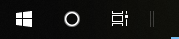
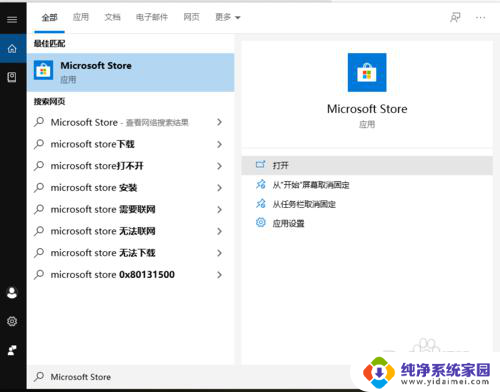
2.在右上角找到搜索,单击搜索。在搜索中输入Excel。回车键打开。
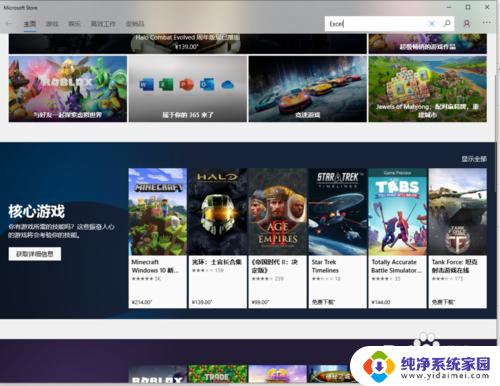
3.打开之后找到Explore Excel软件。单击打开它。在右上角找到获取,然后单击安装。就会开始自动下载。
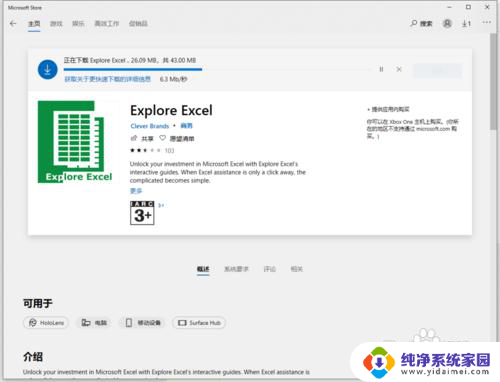
4.下载完之后在这个Microsoft Store界面有一个启动选项。单击启动就可以了。也可以鼠标右键点击桌面,新建Excel表格。这样我们下载了一个Excel表格。
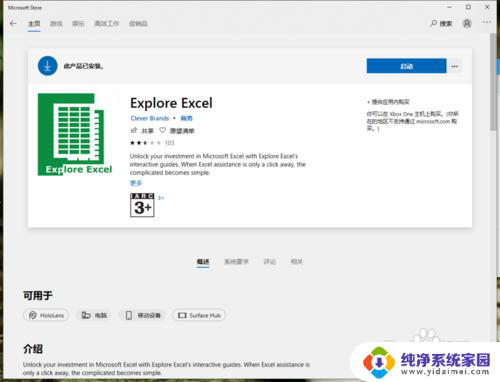
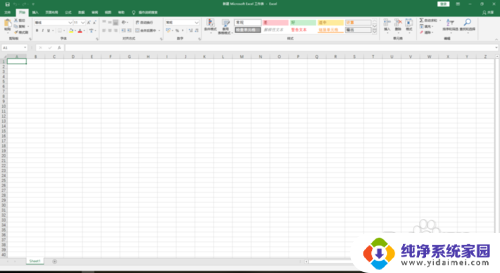
以上是电脑Excel安装的全部内容,如果您遇到这种情况,不妨按照小编的方法解决。希望这能对您有所帮助!
电脑excel怎么安装 电脑安装excel软件步骤相关教程
- 电脑怎么安装免费excel软件 电脑怎么下载安装Excel软件
- 电脑上没有excel怎么安装 电脑Excel软件安装教程
- 苹果电脑软件安装 苹果电脑软件安装步骤
- ps在电脑上怎么安装 电脑安装PS软件步骤
- 软件压缩包怎么安装到电脑上 压缩包安装软件步骤
- 如何在电脑安装软件 Win10安装软件的步骤
- 软件安装管家win7安装教程 电脑安装win7的步骤
- 电脑软件的安装包可以删除吗 电脑安装包删除步骤
- mac 如何安装软件 Mac OS苹果电脑安装软件的步骤
- 电脑软件安装不上去怎么回事 电脑安装软件失败怎么办
- win10怎么制作pe启动盘 如何制作win10PE启动盘
- win2012设置虚拟机 VMware虚拟机装系统教程
- win7安装系统后安装软件乱码蓝屏 win7系统安装软件中文乱码怎么办
- hp打印机扫描怎么安装 惠普打印机怎么连接电脑安装扫描软件
- 如何将win10安装win7 Win10下如何安装Win7双系统步骤
- 电脑上安装打印机驱动怎么安装 打印机驱动程序安装步骤